现在小伙伴们使用电脑的时间越来越多,为大家的眼睛担忧了。长时间使用电脑,对我们的眼睛伤害很大。建议大家使用一两个小时的电脑就要停下来休息10分钟,眺望远方。除此之外,电脑屏幕亮度的控制也是很有必要的。这也是今天小编要分享给大家的内容:电脑屏幕亮度怎么调,具体的一起来看看吧。
方法一:
1、在桌面左下角搜索框内搜索“控制面板”,进入界面选择“Windows 移动中心”。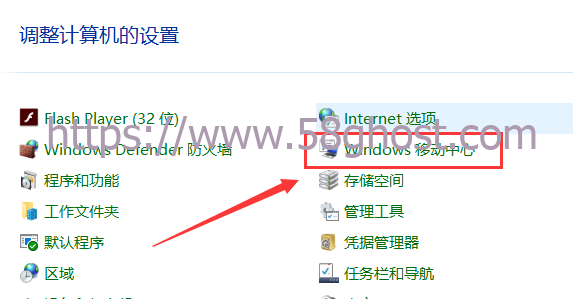
2、在弹出窗口中选择显示器亮度滑动调节亮度即可。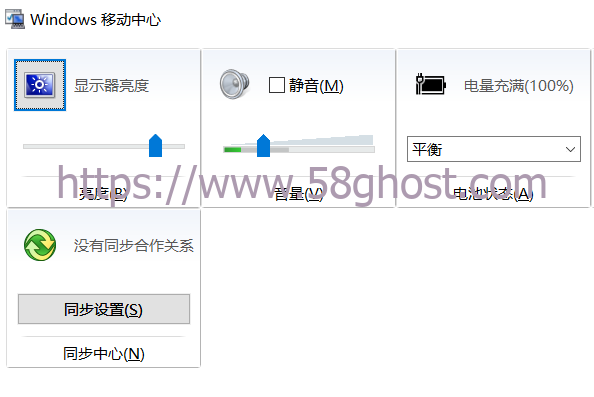
方法二:
方法三:
1、点击右下角的通知图标,选择“所有设置”,选择“系统”。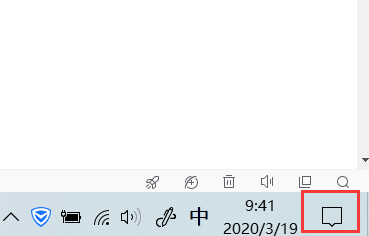
2、在显示窗口中鼠标左右滑动箭头即可调节屏幕亮度。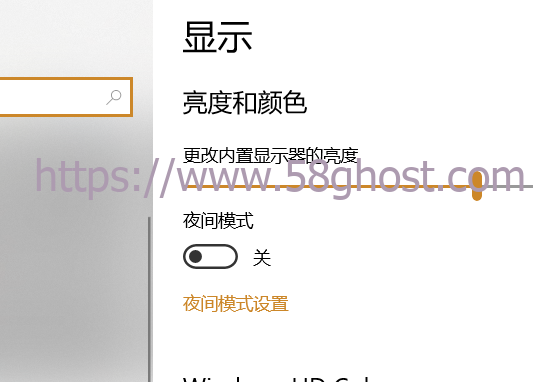
以上就是 58ghost 资源站为您带来的 Win10 系统调整屏幕亮度的三种简单方法,希望可以解决掉您的困惑。想了解更多的问题请收藏 58ghost 资源站哟。欢迎您的查看。









